- El error GLFW 65542 WGL: el controlador no parece ser compatible con OpenGL se encuentra cuando intenta iniciar Minecraft.
- Por lo general, detrás del problema están los archivos DLL faltantes o controladores obsoletos e incompatibles.
- Para solucionarlo, descargue manualmente el archivo DLL requerido y agrégalo a la carpeta Java. Pruebe estos y otros métodos que le contamos a continuación.
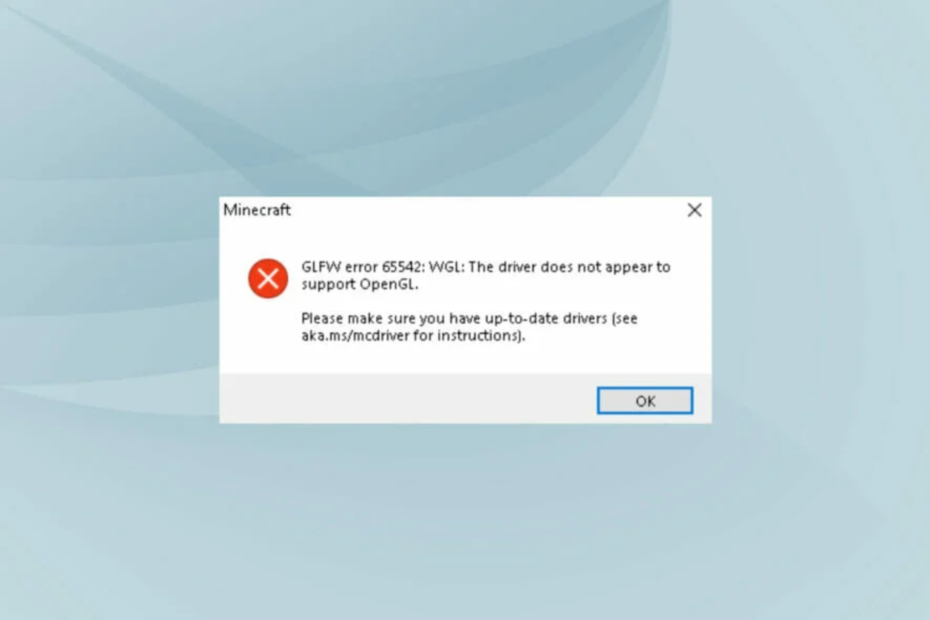
Minecraft es uno de los juegos más populares en la comunidad y ofrece un concepto refrescante. Sin embargo, también es probable que haya errores. El mas comun de estos es el error GLFW 65542 WGL al abrir el iniciador de Minecraft.
Este error se encuentra principalmente en la edición Java del juego y va seguido del mensaje de error GLFW 65542 WGL:el controlador no parece admitir OpenGL en Minecraft.
Identificar la causa subyacente aquí es complicado, por lo que le recomendamos que ejecute las correcciones en la secuencia indicada para una solución rápida al error GLFW 65542 WGL en Minecraft.
¿Qué significa el error GLFW 65542 WGL: el controlador no parece ser compatible con OpenGL?
El error GLFW 65542 WGL generalmente surge cuando falta la biblioteca OpenGL o hay un problema con el controlador de gráficos. El controlador instalado podría estar desactualizado o dañado; alternativamente, podría haber un error en la versión instalada.
Además, la incompatibilidad o los problemas con el juego en sí también podrían generar el error GLFW 65542 WGL en Minecraft Java. Por lo tanto, verifica que tu computadora cumpla con los requisitos mínimos para Minecraft antes de descargar el juego.
¿Necesitas OpenGL para Minecraft?
No, no siempre necesitas OpenGL para Minecraft. Aunque tenerlo sin duda mejorará los gráficos y toda la experiencia de juego en general.
En caso de que esté utilizando OpenGL, asegúrese de que la tarjeta gráfica en uso lo admita para evitar errores.
¿Cómo solucionó el error GLFW 65542 WGL al iniciar Minecraft?
- ¿Qué significa el error GLFW 65542 WGL: el controlador no parece ser compatible con OpenGL?
- ¿Necesitas OpenGL para Minecraft?
- ¿Cómo solucionó el error GLFW 65542 WGL al iniciar Minecraft?
- 1. Descarga el archivo OpenGL32.DLL.
- 2. Actualiza el controlador de gráficos.
- 3. Desinstala controladores conflictivos.
- ¿Cómo soluciono los errores de OpenGL en Minecraft?
- ¿Cómo solucionó el error del controlador de gráficos en Minecraft?
1. Descarga el archivo OpenGL32.DLL.
Si es el archivo OpenGL.dll que falta detrás del error, deberás descargarlo para corregir el error GLFW 65542.
En cualquier caso, puede realizar esta tarea utilizando un software de reparación de PC que reemplazará cualquier archivo DLL que falte en minutos.
Con Restoro, puedes escanear tu computadora y detectar archivos de sistema faltantes, errores de Windows, problemas de BSoD, etc.
Restaurante es una herramienta de terceros confiable que arregla DLL. Utilice un sistema automático integrado y una biblioteca digital llena de DLL funcionales para reemplazar y reparar cualquier archivo corrupto o dañado en su computadora.
Lo único que necesita para resolver los problemas de su PC es abrirlo y seguir las instrucciones en pantalla para iniciar el proceso; de todo lo demás se encarga el programa automáticamente.
Así es como puedes arreglar los errores de registro usando Restoro:
- Descarga e instalación Restoro.
- Abra el software.
- Espera a que escanee tu PC en busca de problemas de estabilidad y malware.
- Presiona Iniciar Reparación.
- Reinicia tu PC para que los cambios hagan efecto.
Después de que el proceso finalice, tu PC quedará como nueva y ya no tendrás que lidiar con errores de BSoD, tiempos de respuesta lentos u otros problemas similares.
⇒ Obtener Restoro
Descargo de responsabilidad:La versión gratuita de este programa no puede realizar ciertas acciones.
2. Actualiza el controlador de gráficos.
Un controlador de gráficos obsoleto es muy probablemente responsable del error GLFW 65542 WGL minMinecraft. Actualizar el controlador de NVIDIA ha ayudado a muchos usuarios a resolver el problema.
Con cada actualización, los desarrolladores liberan parches para errores conocidos, así como otras mejoras.
Si el metodo del Administrador de Dispositivos no funciona, puedesinstalar manualmente la última versión del controlador en Windows para arreglar el errorGLFW 65542 WGL min Gráficos Intel HD.
- Presiona ventanas + S para abrir el menu Buscar, ingresa Administrador de Dispositivos en el campo de texto que aparece arriba y haz clic en el resultado correspondiente.
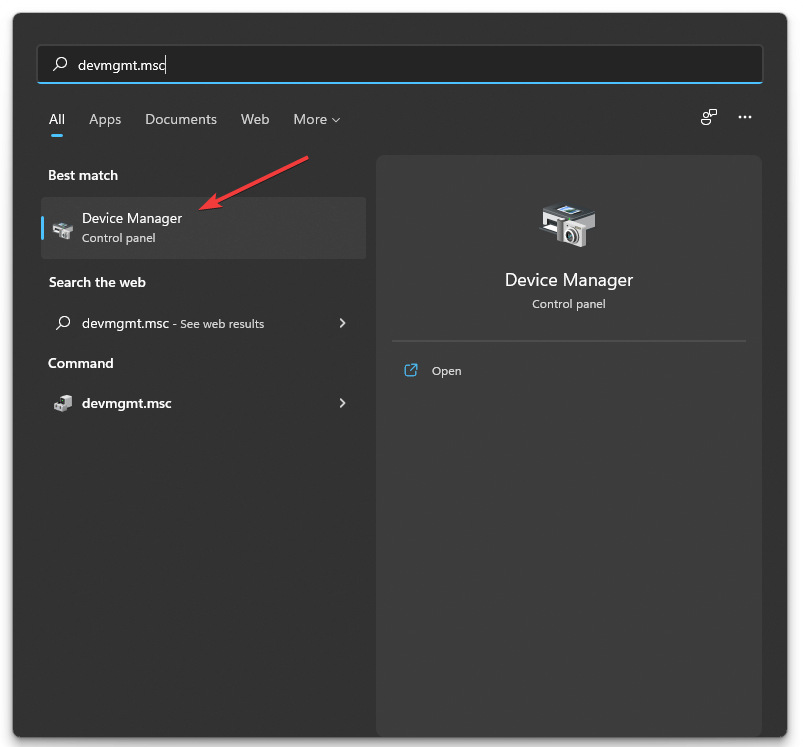
2. Haz doble clic en Mostrar adaptadores.
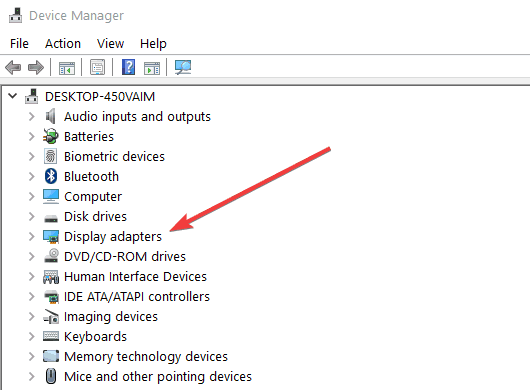
3. Haz clic derecho en la tarjeta de gráficos instalada y seleccionada Actualizar controlador del menú.
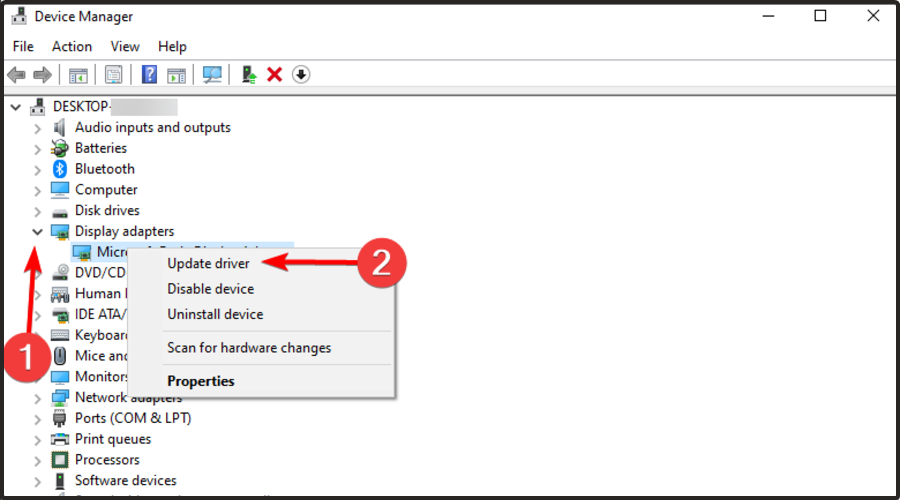
4. De las dos opciones disponibles, seleccione Buscar controladores automaticamente.
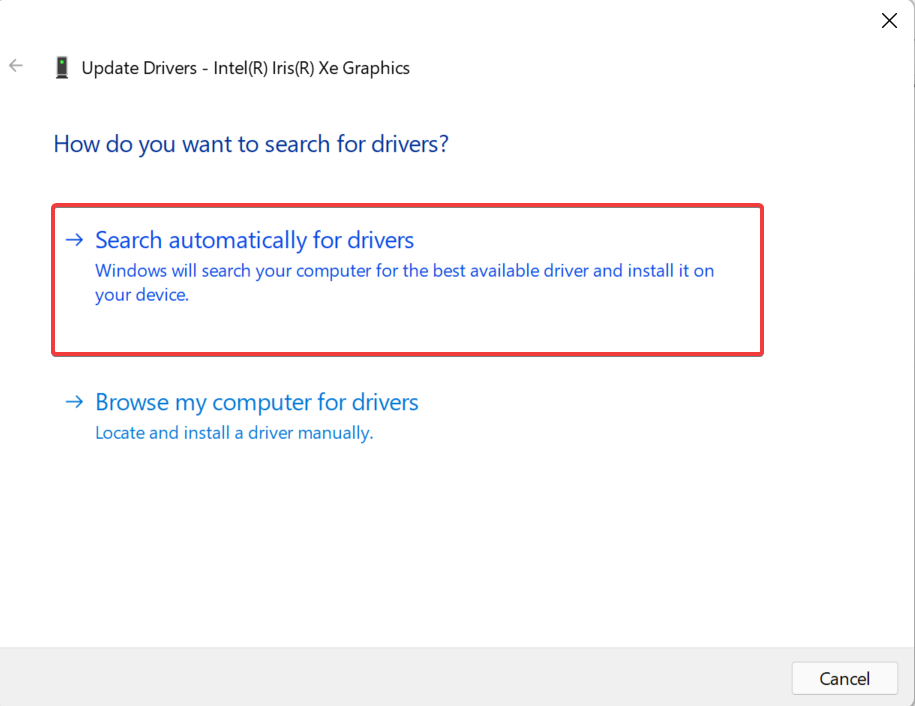
5. Espera a que Windows instale el mejor controlador disponible para el adaptador de gráficos.
Hay un método más automatizado que puede utilizar para actualizar los controladores en su sistema con unos pocos clics.
El software DriverFix escaneará completamente el sistema en busca de controladores obsoletos o dañados y elegirá qué controlador necesita actualizar.
DriverFix puede actualizar los controladores gráficos e incluso crear un punto de restauración para cualquier controlador en caso de que lo necesite.
3. Desinstala controladores conflictivos.
- Presiona ventanas + R para iniciar el comando ejecutar, ingresa appwiz.cpl en el campo de texto y haz clic en Aceptar o presiona entrar para iniciar Programas y caracteristicas.

- Ahora, ubique cualquier entrada aquí con el nombre DisplayLink, selecciónala y haz clic en Desinstalar.

- Sigue las instrucciones en pantalla para completar el proceso.
Se ha descubierto que el software de gráficos USB DisplayLink entra en conflicto con la edición de Minecraft basada en Java y se recomienda desinstalarlo de la PC.
Asegúrese de reiniciar la computadora para que los cambios entren en vigencia por completo. Habiendo hecho eso, el error GLFW 65542 TL Lanzador debería corregirse.
- ¿Por Qué las Descargas de Steam Bajan a 0 Bytes? [Arreglo]
- Top 7 Juegos FPS Para el Navegador [Juega Con Control]
- ¿Caídas de FPS Tras la Actualización de NVIDIA? [7 soluciones]
- ¿Cómo Bajar el Ping al Jugar en Otras Regiones? [7 maneras]
¿Cómo soluciono los errores de OpenGL en Minecraft?
Los errores de OpenGL generalmente tienen que ver con controladores problemáticos o incompatibles y pueden impedir que se inicien los juegos. Aunque en algunos casos, fue una mala configuración de energía lo que ocurre que el juego no obtuviera la energía requerida.
No importa la causa subyacente, siempre puedes corregir fácilmente los errores de OpenGL en Windows, ya sea con Minecraft o cualquier otro juego.
¿Cómo solucionó el error del controlador de gráficos en Minecraft?
Después de actualizar el juego, muchos usuarios informaron que recibieron el mensaje de error controlador desactualizado, que indica que sus controladores de gráficos tienen una nueva actualización disponible.

En este caso, es mejor actualizar el controlador de graficos en tu dispositivo. No olvides consultar también el sitio web del fabricante para obtener la última versión porque, a menudo, las actualizaciones no se publican a través de Windows Update, sino que se cargan directamente en el sitio web del OEM.
Si no hay actualizaciones disponibles, compruebe si hay problemas de compatibilidad. Y en caso de que todo parezca estar bien, puede ignorar el mensaje de error con seguridad.
A estas alturas, ya conoces todas las soluciones para el error GLFW 65542 WGL al abrir Minecraft en Windows 7, 10 y 11. Ahora también puedes descubrir como corregir errores comunes de minecraft en su PC.
Díganos qué solución ofrecen y su revisión de Minecraft en la sección de comentarios a continuación.
© Derechos de autor Informe de Windows 2023. No asociado con Microsoft


